
时间:2020-06-15 11:00:02 来源:www.win10xitong.com 作者:win10
今天又有网友来问小编win10usb外接键盘失灵的问题,这个问题之前都已经解答过了。对于不了解系统的网友就不知道win10usb外接键盘失灵的问题该如何处理,要是你想自己学习一下解决win10usb外接键盘失灵的方法,我们其实可以参考一下这个方法来处理:1、首先在桌面上找到【此电脑】,鼠标右键单击选择【属性】。2、进入【属性】界面,点击【设备管理器】进入 就可以解决了,不知道你学会没有,如果没有学会,那下面就由小编再写一篇详细图文教程来教你win10usb外接键盘失灵的操作。
解决方法如下:
1、首先在桌面上找到【此电脑】,鼠标右键单击选择【属性】。
2、进入【属性】界面,点击【设备管理器】进入 。
3、在【设备管理器】界面找到【键盘】。
4、右键单击【键盘】选项,选择【属性】。
5、进入【键盘属性】界面,在【电源管理】选项卡中,将【允许计算机关闭此设备以节省电源】前面的勾取消掉,点击【确定】按钮即可。
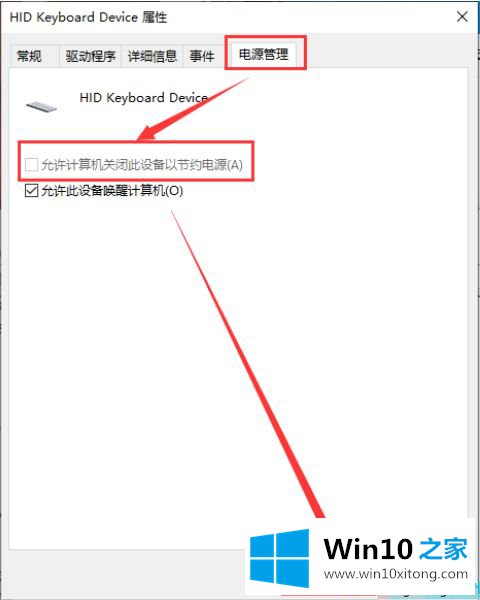
关于解决win10usb外接键盘失灵的方法就为大家分享到这里啦,有出现同样问题的可以按照上面的方法来解决哦。
上面的内容就是说win10usb外接键盘失灵的操作,小编也是特意琢磨过的,很希望能够帮助大家。另外本站还有windows系统下载,如果你也需要,可以多多关注。